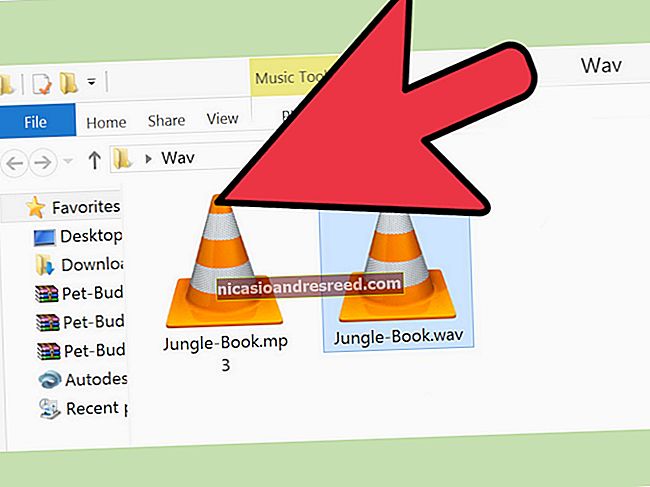Como diagnosticar e consertar um laptop superaquecido

Um dos problemas mais comuns com laptops antigos é o superaquecimento, algo que muitas pessoas não têm certeza de como consertar. Vamos ajudá-lo a descobrir o que está causando o calor e como manter seu notebook funcionando em uma temperatura mais baixa.
Superaquecer computadores pode causar muitos problemas, desde travamentos de tela azul aparentemente aleatórios até perda de dados. Você pode nem perceber que o superaquecimento é a raiz dos seus problemas, e antes que você perceba, você tem uma placa-mãe queimada em suas mãos. Vamos passo a passo e ver como você pode lidar com o superaquecimento do computador. Estaremos falando principalmente sobre laptops, mas muitos dos mesmos princípios se aplicam a computadores desktop também. E como sempre, antes de começar a mexer no hardware - especialmente qualquer coisa que envolva desmontagem - reserve um tempo para fazer backup do seu PC primeiro.
RELACIONADO:Tudo o que você precisa saber sobre a tela azul da morte
Etapa um: encontre a fonte de calor
RELACIONADO:Como saber se o seu computador está superaquecendo e o que fazer a respeito
A primeira coisa que você vai querer fazer no diagnóstico de um problema de superaquecimento é descobrir de onde o calor está vindo.
Verifique o fluxo de ar e a transferência de calor
Assim como os computadores desktop, os laptops precisam de uma maneira de expelir o ar quente criado por seus componentes. Nenhum fluxo de ar significa nenhuma transferência de calor, então o primeiro passo deve ser descobrir onde as saídas de ar estão localizadas. A maioria dos laptops tem aberturas na parte inferior.

E alguns - modelos especialmente mais grossos - têm aberturas no painel traseiro.

Você provavelmente verá várias aberturas. Algumas são entradas de ar por onde o ar frio entra no laptop e outras são saídas de ar por onde os ventiladores expelem o ar quente.

Enquanto o laptop está funcionando - e de preferência enquanto está executando um aplicativo desgastante - verifique se as aberturas de saída estão soprando ar quente e as aberturas de entrada estão deixando o ar entrar. Se você não está sentindo muito fluxo de ar, a causa mais comum é um acúmulo de poeira nas aberturas, ventiladores e canais de resfriamento. Não é muito difícil limpar essa poeira. Vire seu laptop de cabeça para baixo e veja o que você tem.
Você pode conseguir passar apenas soprando a poeira das aberturas usando uma lata de ar comprimido. Se você tem um laptop que torna as ventoinhas facilmente acessíveis através de painéis, você pode remover, desparafuse esses painéis e levante a ventoinha para que possa soprar a poeira ainda melhor.

E enquanto o ventilador estiver desligado, não se esqueça de explodir a área onde o ventilador está instalado também.

Se você descobrir que um ventilador está girando erraticamente, tente levantar o adesivo do eixo e colocar uma gota de óleo mineral para mantê-lo funcionando. Você também pode usar limpador de contato, que é projetado para evaporar rapidamente e não deixar resíduos.


Se você achar que seu ventilador está muito grudento com poeira ou outros detritos e simplesmente não gira livremente, você também pode tentar procurar o número da peça no manual do usuário do seu laptop ou pesquisando o número do modelo do seu laptop online. Assim que tiver isso, você poderá encontrar peças substitutas com bastante facilidade no eBay e similares.
Verifique se há baterias morrendo
Existem muitos tipos diferentes de baterias e muitas escolas de pensamento diferentes sobre a manutenção e a vida útil da bateria, mas uma coisa que parece bastante unânime é que as baterias não devem ser armazenadas a 100% ou 0% da capacidade. Conheço muitas pessoas que compram laptops e sempre mantêm o carregador carregado - nunca realmente usam a bateria. Isso pode definitivamente reduzir a vida útil da bateria, já que você basicamente armazena a bateria quando ela está cheia. E as baterias ruins não acabam de repente. À medida que se tornam menos eficientes (e finalmente morrem), eles podem gerar muito calor.

Você pode comprar baterias de reposição online com bastante facilidade - mesmo para laptops mais antigos. Você só precisa saber o modelo do seu computador e bateria. Se você não conseguir encontrar um substituto, você também pode considerar usar seu laptop como um desktop, removendo a bateria superaquecida completamente da equação.
Lidar com o superaquecimento persistente
Se você eliminou as saídas de ar sujas e uma bateria fraca como seu problema, então você pode ter um problema de calor mais persistente. Às vezes, um disco rígido empoeirado pode causar problemas de aquecimento e perda de dados. Alguns laptops simplesmente “esquentam”, mesmo sem uma grande carga na CPU. Tente limpar essas áreas o melhor que puder antes de passar para outra solução.

Polvilhe sob as portas do processador e da RAM para se livrar de qualquer poeira e detritos. Se você tem um netbook ou laptop sem compartimentos por baixo, as coisas podem ser mais difíceis. Você deve ser capaz de encontrar instruções para retirar a parte de trás para que possa limpar as coisas corretamente, mas muitas vezes envolve um pouco de desmontagem.

Etapa dois: aliviar a carga
Se você suspeita que o calor do seu computador está relacionado à carga de processamento e não ao hardware, você pode tentar alguns truques para gerenciar melhor esses processos. Abra o Gerenciador de Tarefas do Windows para ver o que está usando sua CPU de forma tão intensa. Pode ajudar a limitar quais aplicativos são iniciados automaticamente com o Windows e até mesmo alterar a ordem dos processos de inicialização que são necessários. O carregamento escalonado do software ajudará a equilibrar a carga do processador.
RELACIONADO:Como desativar programas de inicialização no Windows
Você também pode instalar e executar o Process Explorer para ver os arquivos que cada processo abriu e seu uso de CPU associado ao longo do tempo. Isso pode ajudá-lo a decidir do que se livrar e do que dispensar. Também somos grandes fãs do CCleaner, que permite que você limpe o histórico e os arquivos de cache, bem como gerencie seus aplicativos de inicialização de forma rápida e fácil. Você pode liberar algum espaço necessário dessa forma e obter um pouco mais de eficiência do seu sistema operacional.
RELACIONADO:Como saber se o seu computador está superaquecendo e o que fazer a respeito
Se você quiser ficar de olho na temperatura do seu laptop, pode usar um aplicativo como o Speccy ou qualquer outro para ficar de olho no que está acontecendo.

Se você estiver usando Linux, pode considerar uma distribuição mais espartana. Eu pessoalmente tive muito sucesso com o Crunchbang. Uma instalação limpa me deixa com o Openbox como um gerenciador de janelas, um bom dock e alguns bons efeitos de desktop, junto com apenas 80 MB de uso de RAM. É baseado no Debian, então há uma boa compatibilidade com o software. Se você rodar o Arch, você pode querer tentar o ArchBang, que é a mesma coisa, mas construído no Arch ao invés do Debian.
Etapa três: procure mudanças de comportamento
A liberdade que os proprietários de laptops desfrutam por não estarem presos a uma cadeira ou mesa pode, na verdade, trabalhar contra nós. Desenvolvemos muitos hábitos - como navegar na cama - que podem causar problemas de superaquecimento. Muitos laptops são projetados com as aberturas de ventilação na parte inferior, portanto, colocá-los sobre uma cama macia ou carpete para uso prolongado é uma má ideia. Você ficaria surpreso com a rapidez com que o calor pode aumentar quando essas aberturas são bloqueadas.
Se você tem esse hábito, pode considerar investir em uma almofada de resfriamento de laptop para manter o fluxo de ar desobstruído. Existem até versões energizadas que ajudam a direcionar o ar frio para as aberturas de ventilação inferiores do seu laptop. Alguns até vêm com hubs USB e outros recursos.

Claro, isso tornará seu laptop menos móvel, mas se ajudar com o superaquecimento, pelo menos você terá um laptop que funciona.
Etapa quatro: adaptar o laptop

Se você simplesmente não consegue mais usar seu computador como laptop, considere reaproveitá-lo. As placas-mãe compactas cabem perfeitamente em gabinetes de computador mais antigos e menores e em caixas de papelão. Esses tipos de equipamentos são ótimos para HTPCs embutidos, servidores de armário ou estações de trabalho montadas embaixo da mesa. Você terá que ser um pouco mais cuidadoso se deixar as vísceras expostas, mas dependendo da sala, isso pode reduzir os problemas de poeira. Você também pode regular o fluxo de ar um pouco melhor e montar alguns ventiladores de computador padrão em lugares inteligentes, como na parte de trás e nas laterais da gaveta ou da mesa.
Outra ideia é tentar executar uma versão bem leve do Linux e usar o laptop para algo que não consuma muito a CPU, como um servidor de arquivos. A falta de tarefas pesadas do processador manterá a temperatura baixa, mas você ainda pode usá-la um pouco. E, se você está apenas se livrando da bateria, pode deixar as coisas dentro da caixa e colocá-la em uma prateleira como um servidor sem cabeça (SSH e somente linha de comando). As possibilidades são infinitas!
Eu odeio ver máquinas irem para o lixo. Meu último projeto pegou um Dell Inspiron 9100 de sete anos superaquecendo e o transformou em um HTPC debaixo da mesa que funciona bem. Recentemente, você deu uma nova vida a um laptop superaquecido? Tem dicas melhores para gerenciamento de temperatura? Sabe o que matar para manter a carga da CPU leve? Compartilhe nos comentários!
Créditos da imagem: Bryan Gosline, mray e Justin Garrison.